AirPods やその他の Bluetooth オーディオデバイスを Nintendo Switch に接続する方法

Nintendo Switch にはオーディオ システムが内蔵されているため、外出先でもプレイできますが、周囲が不快な場合には、静かな環境で楽しむことができません。幸いなことに、Bluetooth オーディオ デバイスを Nintendo Switch に接続すると、AirPods や、さらに言えば Apple の主力製品である AirPods Pro 2 ノイズ キャンセリング ヘッドフォンなど、ゲームのサウンドに没頭することができます。
Bluetooth オーディオ デバイスと Nintendo Switch のペアリングに興味がある場合は、ここが正しい場所です。このガイドでは、それを段階的に行う方法を説明します。これにより、バックグラウンドで泣いている赤ちゃんや、おそらくゲーム中に邪魔したくないその他の騒音を気にせずに、ゲームに集中できるようになります。
このチュートリアルでは、要点を理解するために AirPods Pro 2 のペアを使用しますが、ペアリング プロセスは、ヘッドフォンでもフル スピーカーでも、ほぼすべての Bluetooth オーディオ デバイスで同じである必要があります。開始するには、以下の手順に従ってください。
Bluetooth オーディオデバイスと Nintendo Switch をペアリングする
1) システム設定アイコンに移動し、Nintendo Switch のホーム画面から起動します。
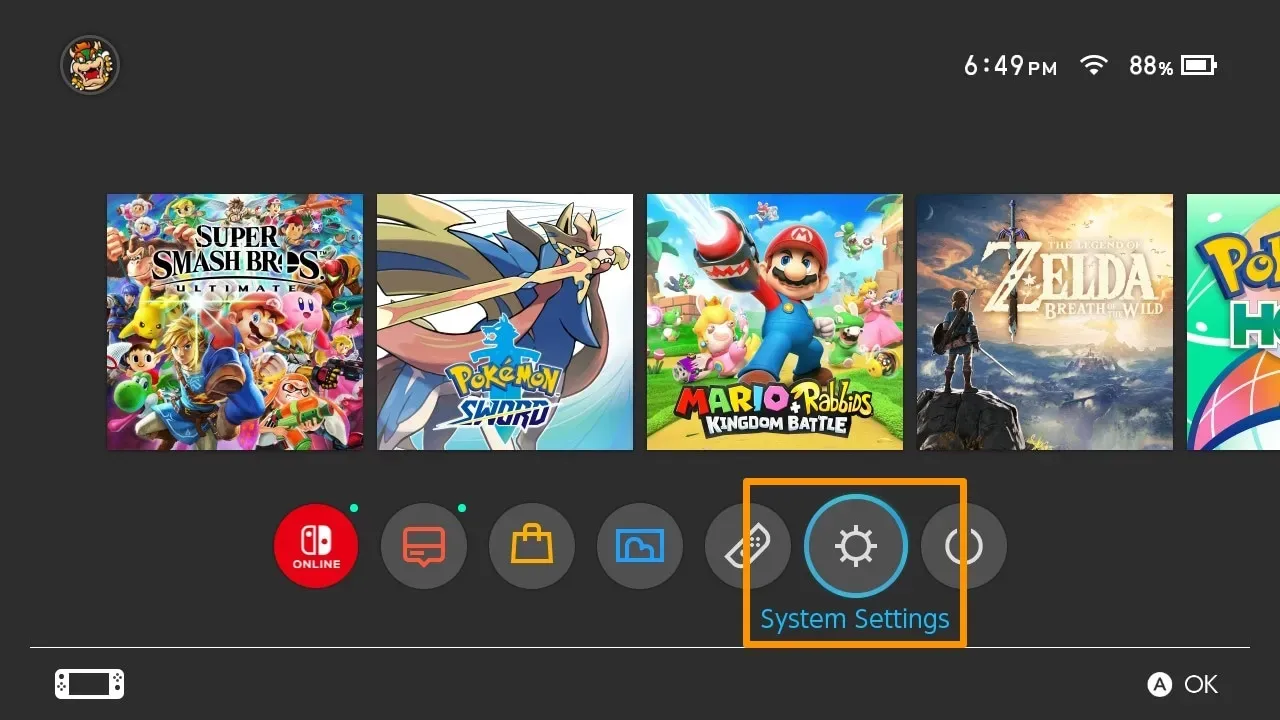
2) 下にスクロールして Bluetooth オーディオ オプションを選択します。
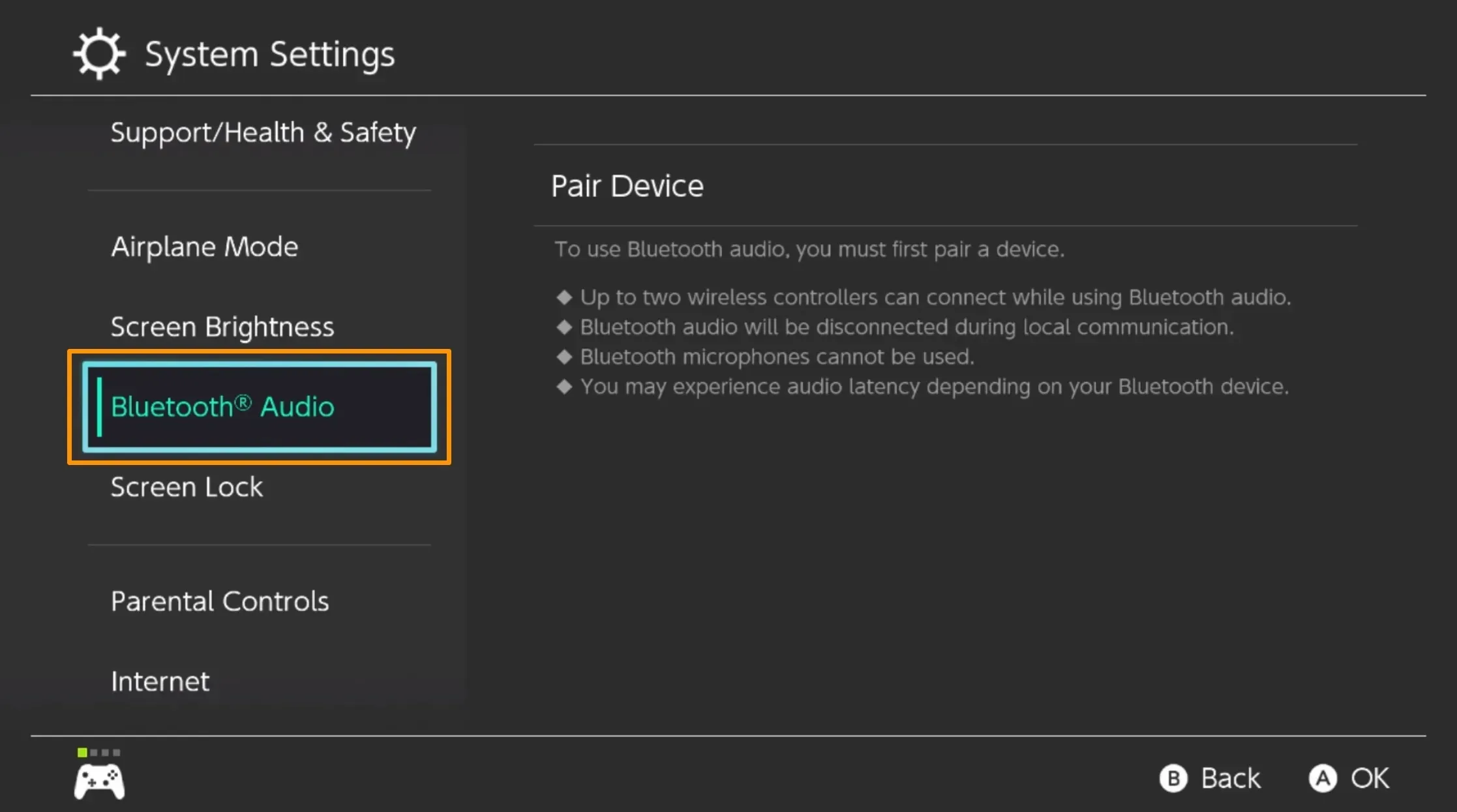
3) 右側の「デバイスの接続」オプションを選択します。
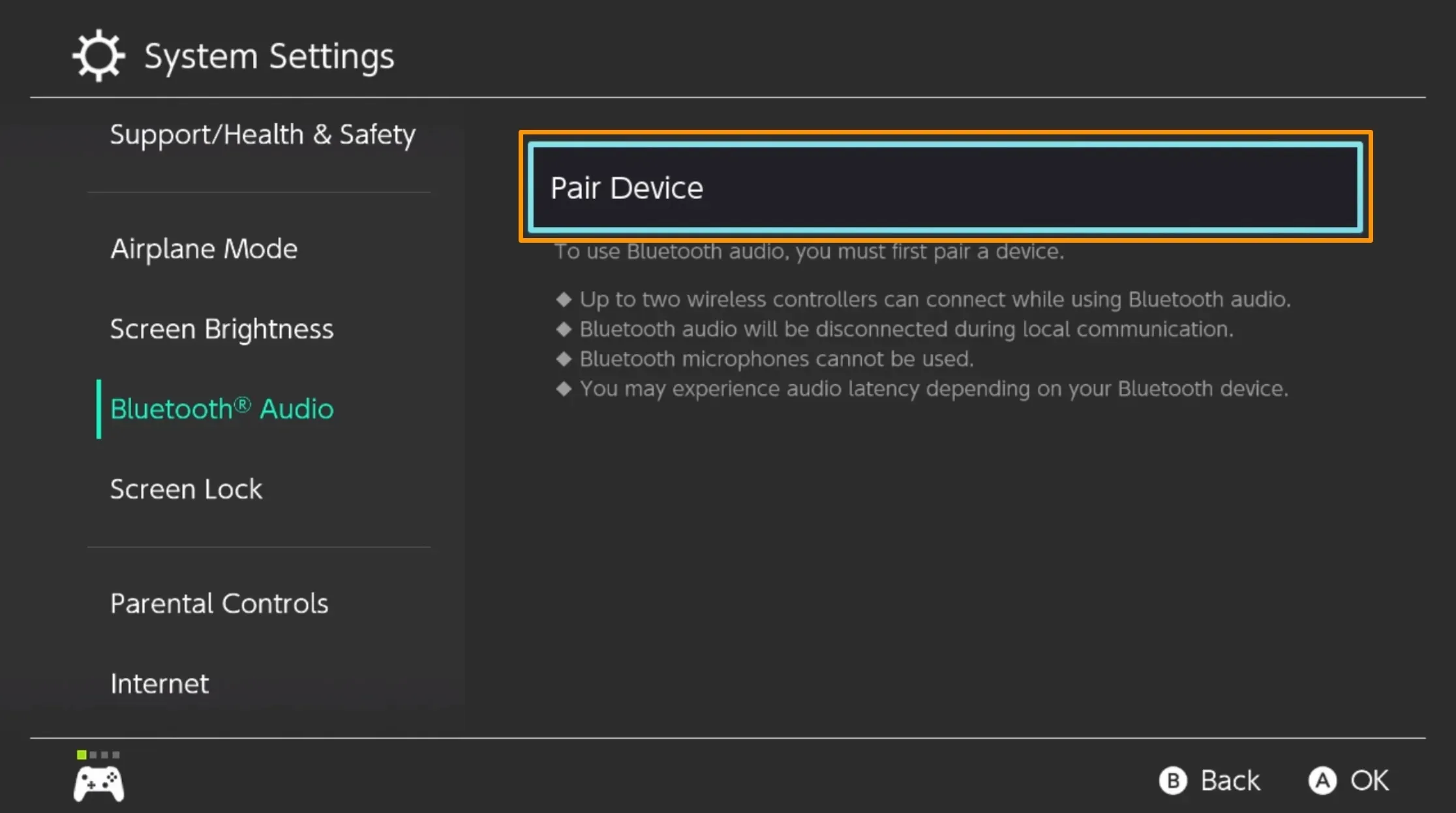
ノート。Nintendo Switch は近くの Bluetooth デバイスの検索を開始します。
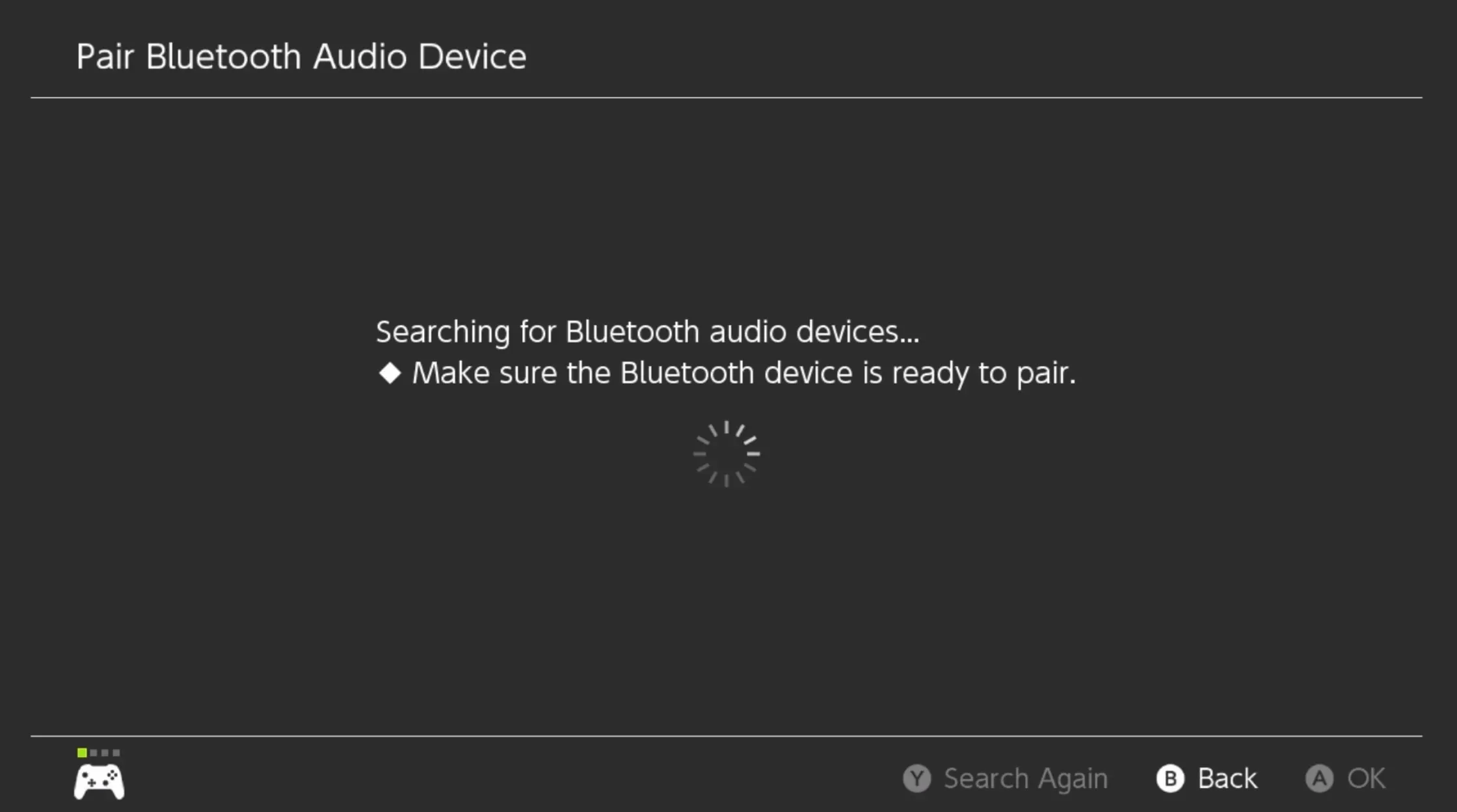
4) Nintendo Switchとペアリングしようとしているデバイスをペアリングモードにします。
ノート。ほとんどの Bluetooth デバイスには、短時間押し続ける必要があるペアリング ボタンがあります。デバイスによってプロセスが異なる場合があります。AirPods Pro では、ペアリング ボタンはケースの背面にあり、フロント ライトが白く点滅するとペアリング モードになります。
5) Nintendo Switch が Bluetooth オーディオ デバイスを検出したら、それを選択して A ボタンを押します。
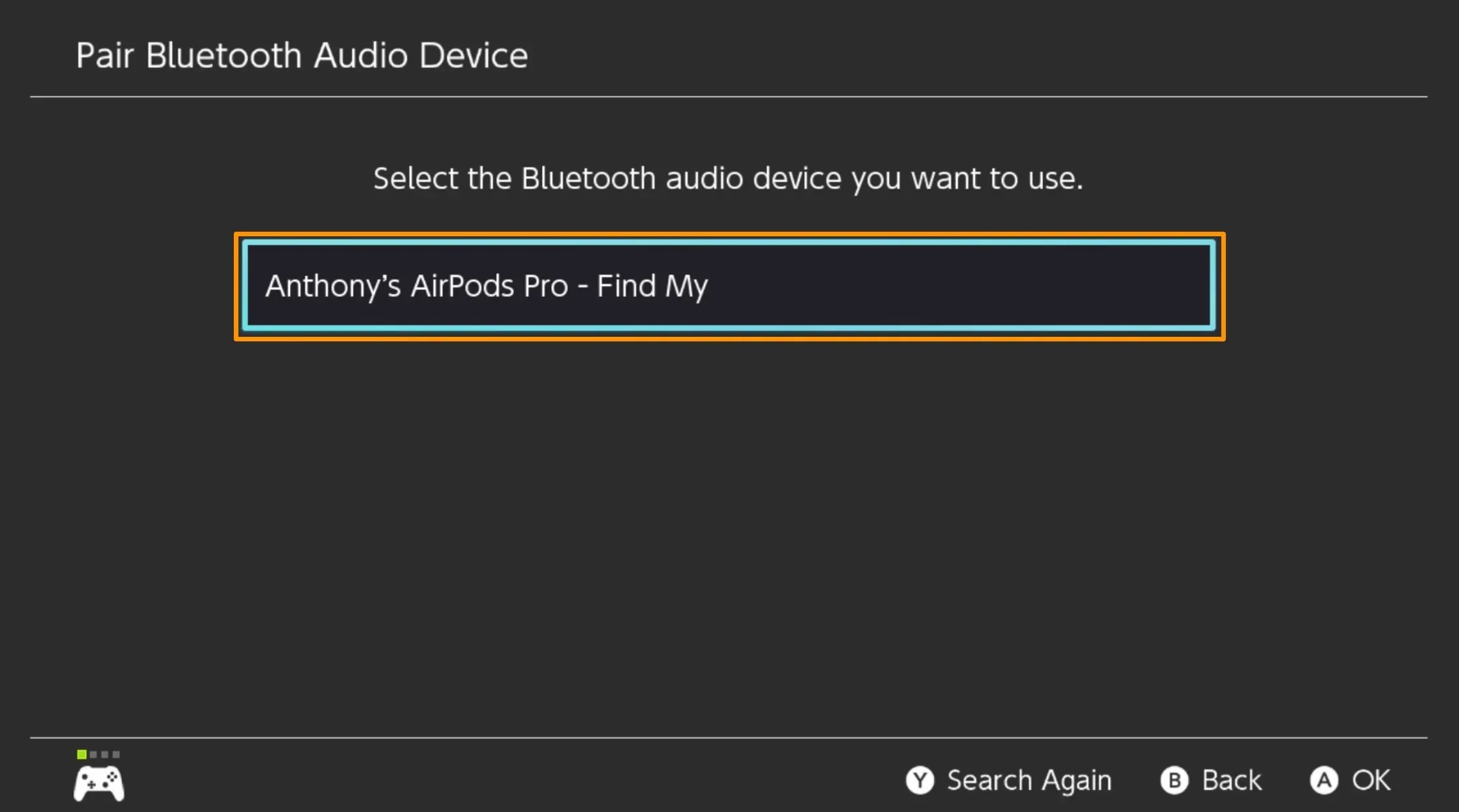
ノート。Nintendo Switch は AirPods Pro とのペアリングを開始します。
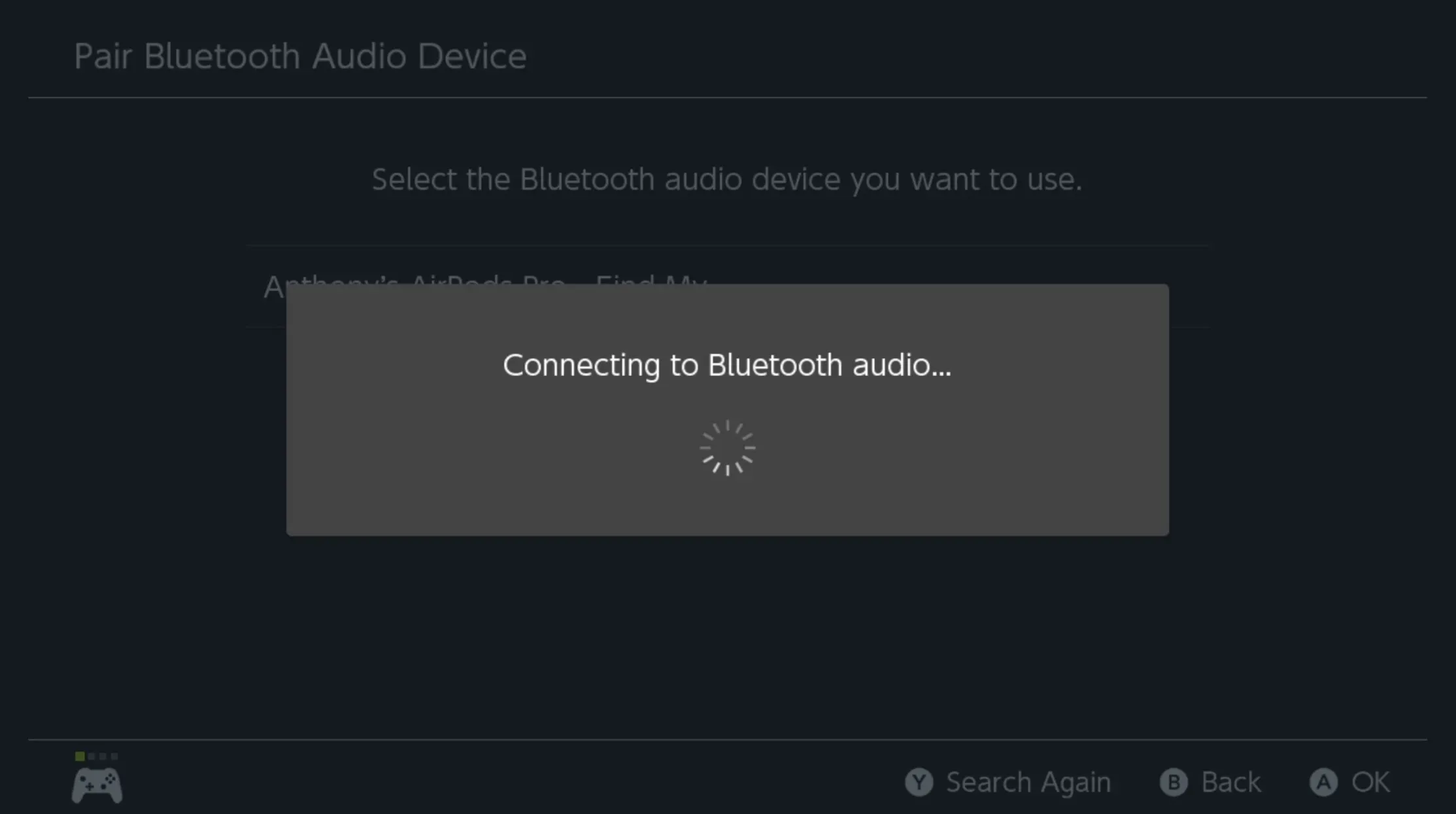
6) Nintendo Switch がペアリングに成功したことを確認したら、[OK] オプションを選択して A ボタンを押します。
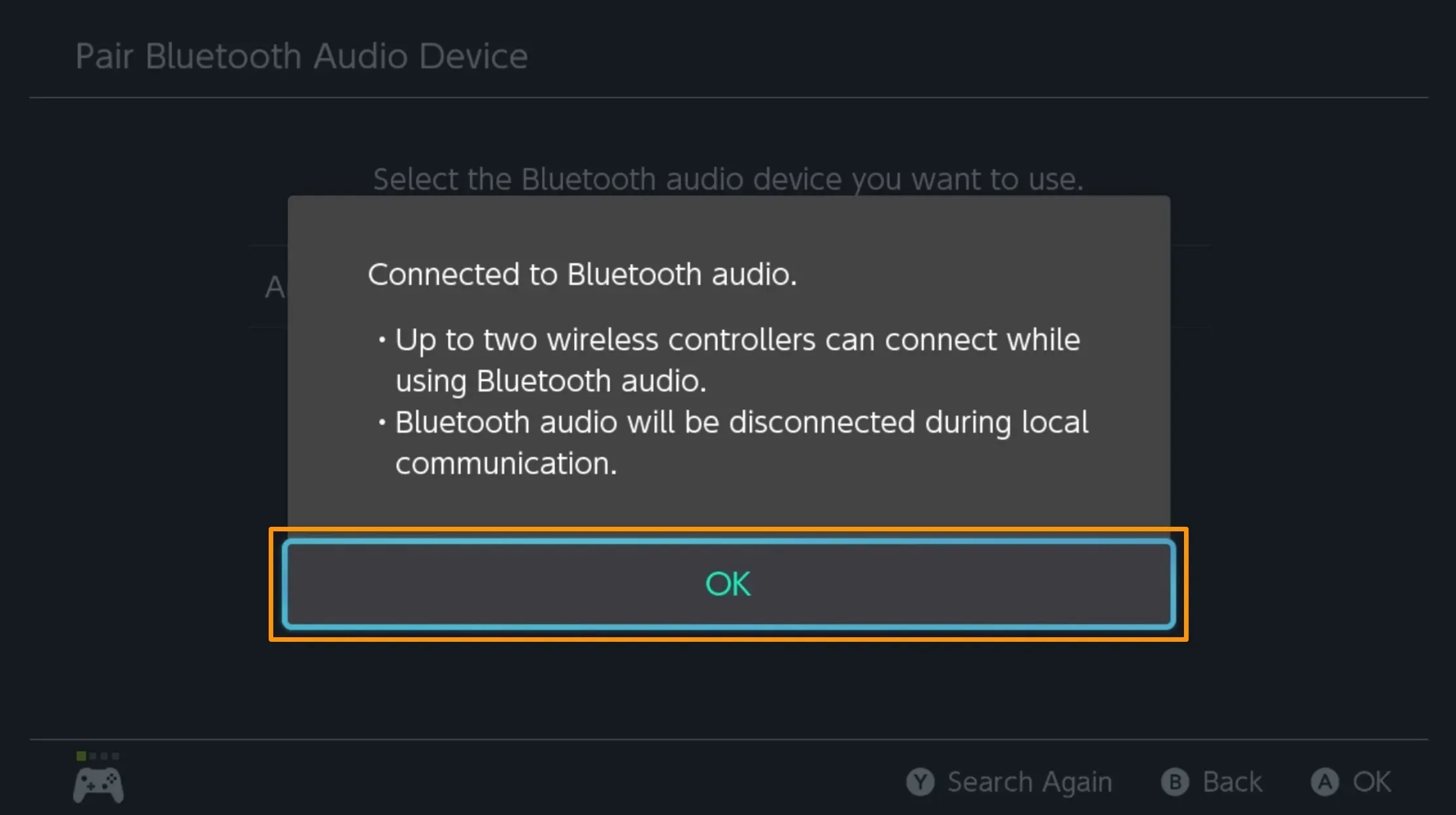
ペアリングされた Nintendo Switch デバイスのリストに Bluetooth オーディオ デバイスが表示されるはずです。
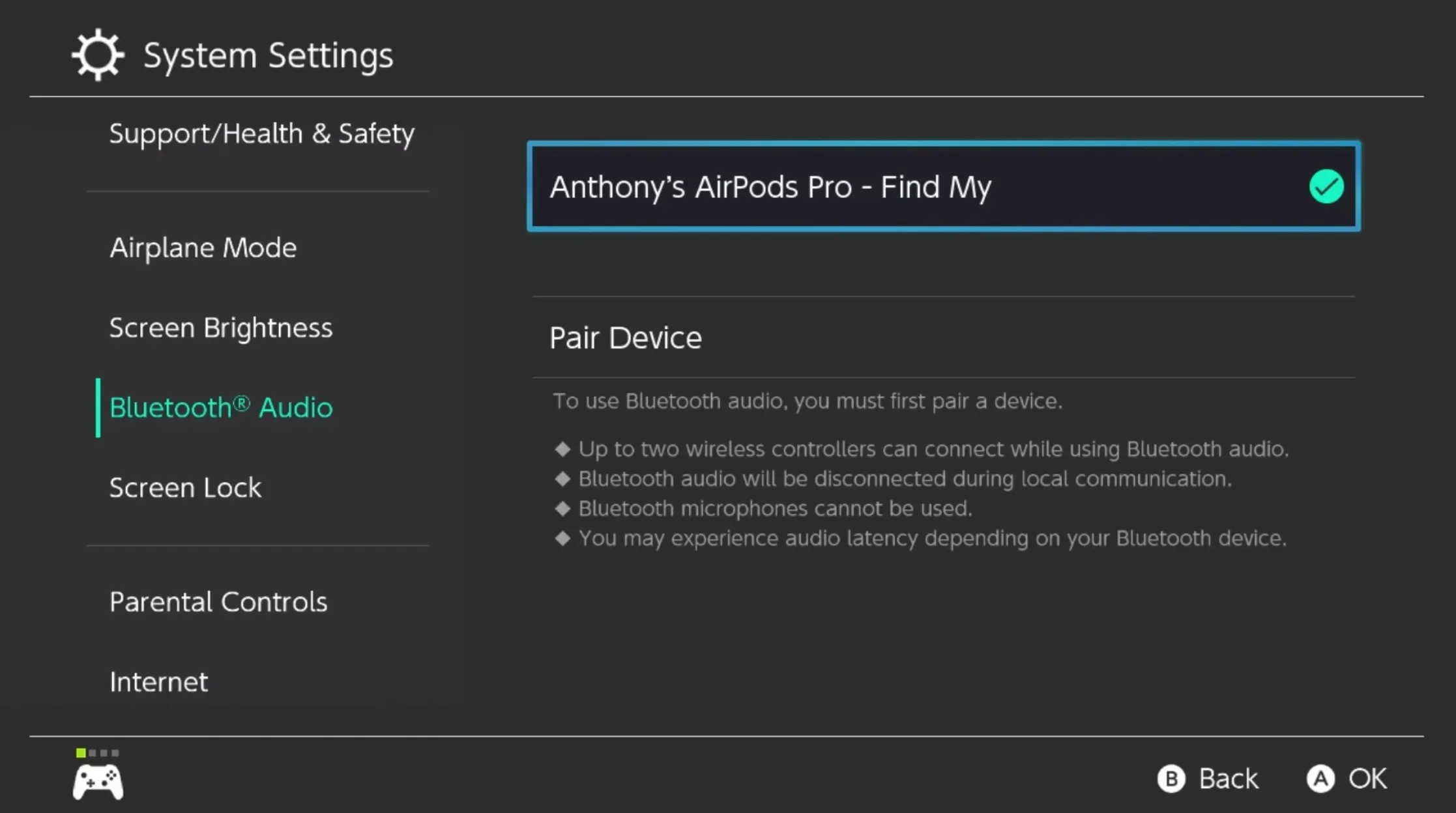
Bluetooth オーディオ デバイスと Nintendo Switch をペアリングするプロセスについて知っておくべきことはこれですべてです。
結論
ゲーム用に Bluetooth オーディオ デバイスを Nintendo Switch とペアリングすると、特にゲーム システムのポータブル フォーム ファクターを考慮すると、優れたユーザー エクスペリエンスが得られます。騒がしすぎてゲームを楽しむことができないときに、世界から自分を隔離するのに最適です。
Nintendo Switchにすべて接続できましたか?以下のコメントセクションでお知らせください。
コメントを残す